In de loop van de tijd zijn onze computers kleiner en draagbaar geworden en dit fenomeen, in combinatie met snelle internetsnelheden, heeft ons in staat gesteld om on-the-go te werken. Voor diegenen die deze vrijheid prefereren, behoort Google Docs tot de meest betrouwbare producten. Naast het feit dat we al ons werk online kunnen laten uitvoeren, kunnen Google Documenten - evenals Spreadsheets en Presentaties - ook meerdere gebruikers toestaan om samen te werken en samen te werken.
Het heeft het begin van vele andere diensten geïnspireerd die bijdragen aan het rijke pakket functies of op bepaalde elementen om ervoor te zorgen dat uw productiviteit niet wordt gehinderd. Als u dus op zoek bent naar enkele van de beste Google Documenten-alternatieven, hebben we hieronder een lijst met onze beste keuzes voor u gemaakt.
Hoewel Google Docs niet achterloopt op andere apps die vergelijkbare functionaliteit bieden, is het absoluut logisch dat we een kijkje nemen naar een van de beste alternatieven. Bovendien zijn veel van deze apps gericht op samenwerking die beter is dan het spelen van ping-pong met e-mails voor kleine wijzigingen. Dit is onze lijst met de beste Google Documenten-alternatieven waarvan we vinden dat u deze moet bekijken.
1. Microsoft Office Online
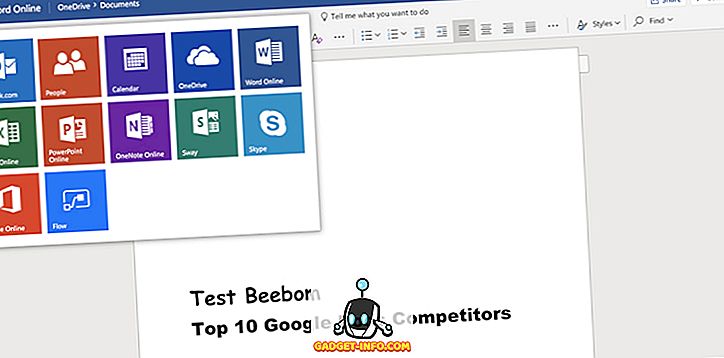
Als we afstappen van Google-documenten, verdient Office Online zeker de eerste vermelding. Het is het antwoord van Microsoft op Google Documenten en het biedt alle elementaire tot gemiddelde functies van Google-documenten. Het enige verschil is geavanceerde functies. Ze bieden beiden een unieke, geavanceerde functie aan elkaar, dus de concurrentie blijft op een geavanceerd niveau.
Google biedt bijvoorbeeld een tekentool in zijn kantoorpakket, maar Office Online biedt OneNote met een app voor het maken van aantekeningen. Microsoft Office Online wordt ook geleverd met de "Tell Me" -functie waarmee u Office Online zelf kunt vragen of u vastloopt en wilt weten hoe u iets moet doen. De functie is verbluffend. Alles wat je hoeft te doen is typen wat je wilt doen en je zult antwoorden gaan zien (vrij precies ook).
Nu rijst de vraag waarom u vanuit Google-documenten naar Office Online moet gaan? Welnu, beide zijn behoorlijk sterk op dit moment en bepalen wat je volledig moet gebruiken, hangt af van je behoeften. Als u een gebruiker van Microsoft Office (de Desktop-app) bent, ziet u dat Office Online erg op elkaar lijkt, waardoor u zich gemakkelijk kunt aanpassen. Al uw documenten worden opgeslagen in Microsoft OneDrive, net zoals Google Documenten documenten opslaat in Google Drive.
Verder als je een grote fan bent van Microsoft Office Suite, maar niet wilde betalen voor de dure suite. Office Online kan worden beschouwd als een volledig gratis alternatief, omdat het bijna dezelfde functies biedt met een beetje beperkte geavanceerde functies van Microsoft Office Suite. Er moet echter worden opgemerkt dat Office online alleen werkt met een internetverbinding, in tegenstelling tot Google-documenten waarmee u ook offline kunt bewerken.
2. Quip
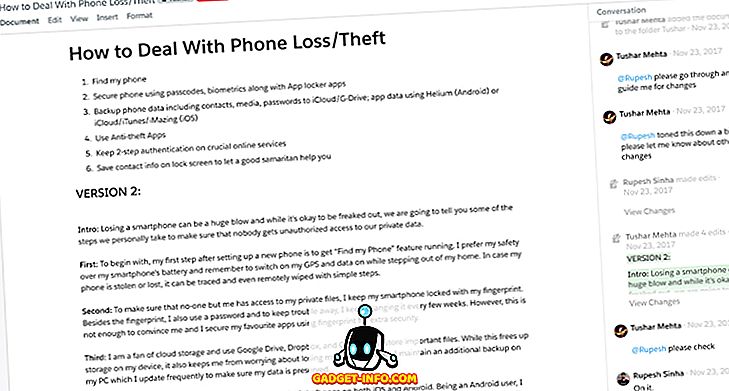
In tegenstelling tot andere Online Office-pakken biedt Quip niet alle geavanceerde documentbewerkingsfuncties. Als u echter op zoek bent naar een gratis tool die krachtige samenwerkingsfuncties biedt op al uw apparaten, dan is Quip het antwoord. De interface is zeer intuïtief en werkt samen op alle apparaten zoals smartphones, tablets en pc, in tegenstelling tot andere die het best werken op een pc.
Alle documenten worden geleverd met een chatgedeelte waarin u gemakkelijk over het document kunt discussiëren. Dit is vooral handig op smartphones, waardoor het eenvoudig is om te chatten en te communiceren met zowel het document als de chat. U kunt eenvoudig zowel online als offline documenten bewerken en het onderwerp (on-line) onderweg bespreken.
Het heeft ook een nieuwsfeedfunctie die alle wijzigingen in de documenten weergeeft, zodat u de wijzigingen kunt bijhouden. Weinig dingen die zelfs Google-documenten ontbreekt. De bewerkingsfuncties die het biedt, zullen u echter niet helpen bij het maken van een aantal complexe documenten zoals handleidingen, enz. Het biedt basisfuncties voor het formatteren en schrijven en laat u maximaal afbeeldingen en tabellen invoegen. Hoewel, deze tools moeten goed genoeg zijn om een aantal snelle berichten, artikelen en elk document te schrijven dat niet veel opmaak vereist.
De belangrijkste reden waarom u Quip misschien wilt uitproberen, is vanwege de enorme kracht en het vermogen om eenvoudig via alle apparaten te synchroniseren. Als u geen complexe documenten hoeft te schrijven en ervoor wilt zorgen dat u de beste interface krijgt om samen met uw collega's te werken, dan is Quip het antwoord.
3. ALLEEN KANTOOR
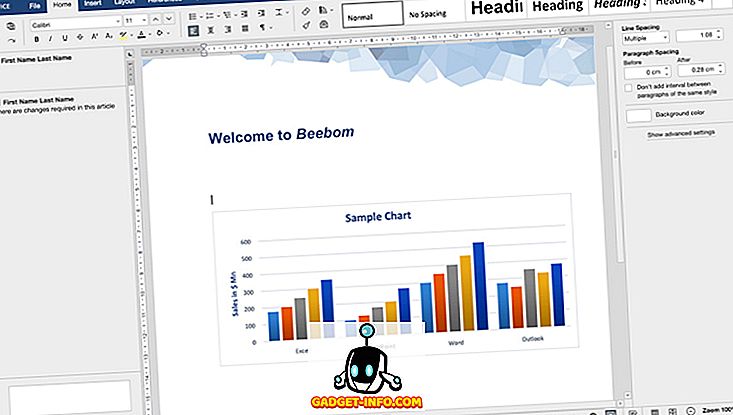
ONLYOFFICE is een ander goed alternatief voor Google Docs. Het biedt alle gemiddelde bewerkings- en samenwerkingshulpmiddelen die Google Documenten te bieden heeft met een interface vergelijkbaar met Office Online. Het wordt geleverd met een betaalde versie met een gratis proefversie van 30 dagen gericht op kleine tot middelgrote bedrijven en een gratis online kantoorsuite voor persoonlijk gebruik.
Deze lijst is voor alternatieven voor Google Documenten, dus we gaan alleen de gratis versie bekijken die Google Documenten kan vervangen. De gratis versie is alleen voor persoonlijk gebruik. Als u een groot bedrijf bent, moet u kiezen voor een betaalde versie die alle tools bevat die een bedrijf nodig heeft, zoals e-mailservers, domein- en CRM-tools.
Met ONLYOFFICE kunt u documenten, spreadsheets en presentaties maken. U kunt opmerkingen toevoegen aan een document en live chatten rechtstreeks op het document. Dit helpt u gefocust te blijven en voorkomt dat u tussen verschillende apps wisselt terwijl u aan een document werkt, net als in Quip.
Het beste is dat u ALLEEN een opslagaccount voor de cloud bij ONLYOFFICE kunt voegen om uw werk op één plek op te slaan. U kunt Google Drive, DropBox, OneDrive, Box en OwnCloud verbinden. Vanuit de hoofdinterface kunt u documenten downloaden, verplaatsen, verwijderen en delen, waardoor het erg gemakkelijk is om met documenten te werken.
Je moet ervoor gaan, voor de superieure samenwerking die het biedt en de mogelijkheid om verschillende cloudopslagaccounts toe te voegen. Het is meer een verbeterde versie van Quip op pc, je krijgt alle standaard bewerkingstools van Google Docs en de samenwerkingsmogelijkheden van Quip op één plek. Het is echter alleen beschikbaar voor Windows en Linux.
4. Papier door Dropbox - (HackPad is nu papier door Dropbox)
Papier is een van de eenvoudigste hulpprogramma's voor gezamenlijk bewerken die kunnen worden geteld als geweldige alternatieven voor Google Documenten. Het is de opvolger van Hackpad die ook door Dropbox werd geleverd, maar met de extra mogelijkheid om spreadsheets, afbeeldingen en links toe te voegen aan Dropbox-bestanden. Je kunt ook andere Dropbox-gebruikers die mogelijk in je contactenlijst staan, taggen of je Google-account toevoegen om hen uit te nodigen om met je samen te werken.
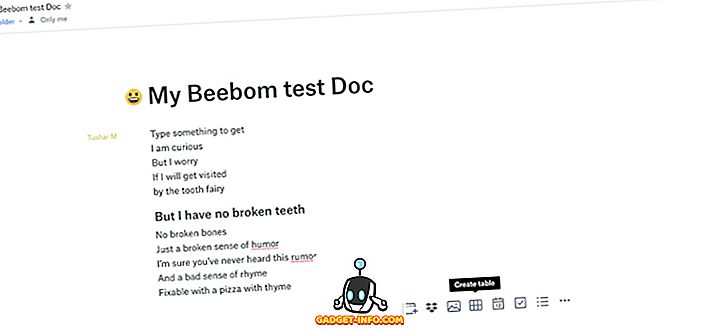
Afgezien van tabellen, media en Dropbox-bestanden, kunt u ook opmerkingen toevoegen aan het papieren document en zelfs takenlijsten, kalender-tijdlijnen en codeblokken. U krijgt niet veel vooraf ingestelde aanpassingsopties of sjablonen zoals de vorige twee services, maar de eenvoudig te gebruiken - en nog belangrijker, gratis - interface kan u verplichten om Paper te kiezen boven andere Google Documenten-alternatieven die hier worden vermeld.
In vergelijking met Google Documenten is Paper meer gericht op interacties en opmerkingen. Bovendien kunt u dynamisch veel elementen aan het document toevoegen zonder afhankelijk te zijn van andere services. Dus als u alleen aantekeningen of plannen wilt maken en het team wilt delen, is papier mogelijk een van de beste en de lichtste opties.
De bewerkingsopties zijn beperkt en als u op zoek bent naar het intensief bewerken van uw documenten, is papier misschien niet de juiste keuze. Maar als u een klein bedrijf of bedrijf runt en uw workflow wilt verbeteren, is papier een uitstekende optie en een van de beste Google Documenten-alternatieven voor creatief samenwerken.
5. Zoho Docs
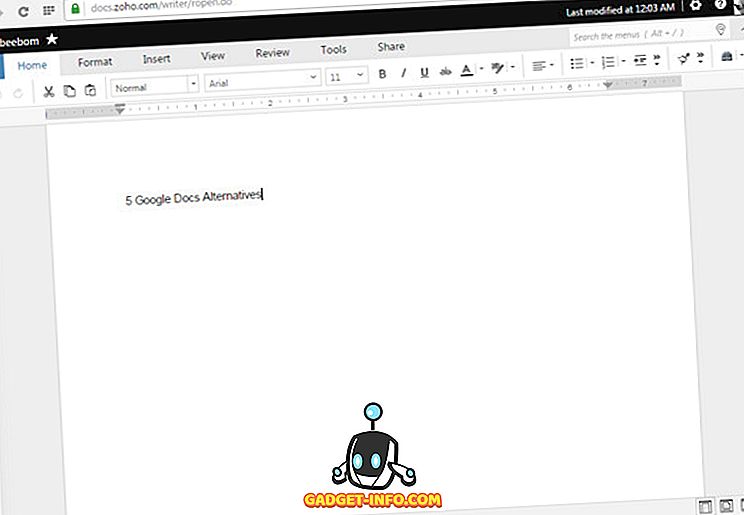
Zoho is eigenlijk een groot softwarebedrijf dat software maakt die tegemoet komt aan de behoeften van bedrijven. Het heeft een vrij goede reputatie met meer dan 2500 werknemers en heeft een robuuste lijst van bedrijfsgerichte software, met software voor bijna elke zakelijke behoefte. Zoho Docs is een van hen die mogelijkheden biedt om te creëren, documenten, spreadsheets en presentaties.
Zoho Docs biedt functies vergelijkbaar met Office Online, maar het is nog steeds uniek genoeg om zowel Google Docs als Office Online te dumpen.
Om te beginnen wordt het geleverd met zowel desktop- als webgebaseerde apps die u kunt gebruiken voor zowel online als offline toegang. Alles dat op een van de platforms wordt bewerkt, wordt automatisch gesynchroniseerd. Het beste van alles is dat Zoho Docs een aparte map op uw pc maakt en dat elk document dat daar wordt toegevoegd, wordt gesynchroniseerd met Zoho, inclusief documenten uit andere bronnen.
Samenwerkingshulpprogramma's zijn vergelijkbaar met Google Documenten, dus er is niet veel dat we kunnen zeggen. Waarom zou je voor Zoho gaan? De reden is simpel, als je Office Online leuk vindt in Google Documenten, dan zou je misschien eerst Zoho willen afrekenen. Het heeft bijna alle functies die Office Online te bieden heeft, zelfs een vergelijkbare "Vertel mij" -functie met de naam "Doorzoek de menu's". Het biedt echter offline werkmogelijkheden en een afzonderlijke desktop-app, waardoor het een betere keuze is dan Office Online.
6. CryptPad
CryptPad is een reeks eenvoudig te gebruiken online applicaties die u kunt gebruiken ter vervanging van Google Docs. U kunt populaire indelingen gebruiken, waaronder rich-textdocumenten en presentaties. Naast deze twee formaten kunnen gebruikers polls, Trello-achtige whiteboards, actielijsten en zelfs een codecompilatievenster delen.
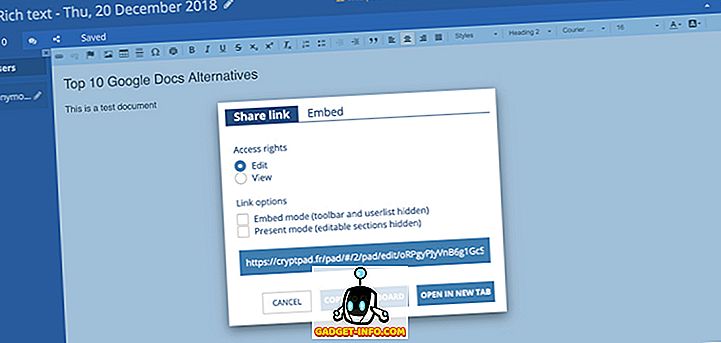
Naast dit brede scala aan opties, kan CryptPad worden gezien als een van de voorkeursopties voor Google Documenten om één eenvoudige reden en dat is omdat u zich niet hoeft aan te melden om een online document te maken (dit is echter wel nodig als u wilt anderen toestaan de inhoud van de documenten te bekijken). U krijgt een goede verzameling bewerkingstools, net zoals bij Google Documenten, en het kleurenschema lijkt ook bekend. Als het gaat om delen, kunt u het document met anderen delen via een link of zelfs insluiten in een online blog of artikel, een optie die niet beschikbaar is in Google Documenten of andere substituten.
Afgezien van de mogelijkheid om samen te werken, kunt u ook met andere deelnemers chatten. Bovendien dankt CryptPad zijn naam aan de mogelijkheid om documenten te versleutelen, wat ervoor zorgt dat uw documenten volledig beschermd zijn tegen diefstal van intellectuele eigendom en deze documenten alleen toegankelijk zijn met behulp van de coderingssleutels.
In tegenstelling tot Google Documenten moet u betalen om het meeste uit CryptPad te halen. Terwijl gratis gebruikers 50MB opslagruimte krijgen in de cloud, kun je een abonnement kopen vanaf 5 euro (~ $ 6). Wanneer u zich aanmeldt, krijgt u ook toegang tot CryptDrive - een online service voor het delen van bestanden, samen met CryptPad. Ten slotte is een andere geweldige functie van de app dat u eenvoudig kunt inloggen met een gebruikersnaam en wachtwoord, zonder dat u een e-mail-ID hoeft in te voeren.
U kunt ook Airborn (bezoek) gebruiken voor samenwerking als u een tool met AES 256-codering wilt, maar het hulpprogramma is meestal beperkt tot Word-documenten. Het heeft flexibele betaalde plannen en het brengt je $ 3, 5 per maand in rekening om delen mogelijk te maken.
7. Collabora
Collabora is een online samenwerkings- en bewerkingssuite op basis van LibreOffice voor documenten met veel informatie. De online applicatie brengt een uitgebreide set bewerkingstools met behulp van de vertrouwde MS Office-stijl lay-out. Naast een volledige bewerkingswerkbalk, krijg je ook de mogelijkheid om opmerkingen toe te voegen, of het nu voor het team is om de nadruk te leggen op een bewerking of om je twijfel te verduidelijken.
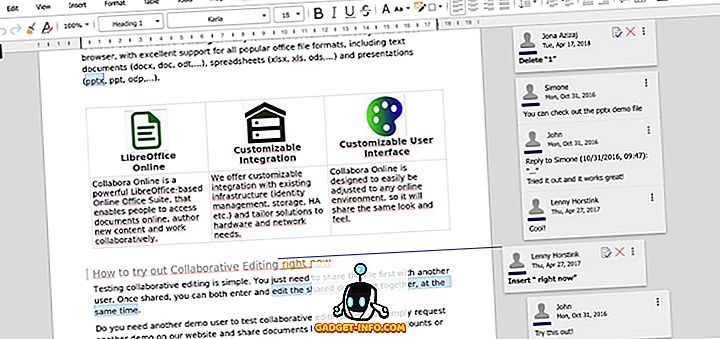
Vergeleken met Google Docs waarin u alleen opmerkingen kunt oplossen, voelt de stroom van opmerkingen in Collabora gebruikersvriendelijker en kunt u elke opmerking afzonderlijk beantwoorden, markeren als opgelost of verwijderen. Google geeft je de vrijheid om de reactie te delen met een link die niet beschikbaar is in Collabora.
Collabora is beschikbaar in zowel servergebaseerde als cloudgebaseerde opties en voor de cloudversie krijgt u ondersteuning van betrouwbare services zoals NextCloud, ownCloud en Pydio. Van de drie ben je vrij om een keuze te maken, afhankelijk van welke service de minste latentie van de drie voor jou biedt. De prijzen voor cloudgebaseerde Collabora beginnen bij $ 18 per gebruiker per jaar, maar u kunt beginnen door een gratis demo te nemen. U kunt de service echter niet gebruiken zonder een internetverbinding.
De cloudservices zijn het nuttigst voor klanten in de VS en de EU, en klanten buiten deze regio's kunnen wat vertraging ondervinden bij het gebruik van Collabora. Bovendien moet je je aanpassen met de enigszins verouderde interface, maar de uitgebreide opties voor delen zouden je het gebrek aan functies vergeven.
8. Grafiet-documenten
Graphite Docs is een op een blockchain gebaseerde teksteditor die u kunt gebruiken om bijdragers uit te nodigen. De editor is vrij eenvoudig te gebruiken en wordt geleverd met een minimale gebruikersinterface met directe bedieningselementen en interactieve ontwerpelementen. Ondanks de lichtgewicht interface, krijgt u alle nuttige bewerkingsopties, behalve het aantal lettertypen dat beperkt is tot drie in de gratis versie van Graphite Docs.
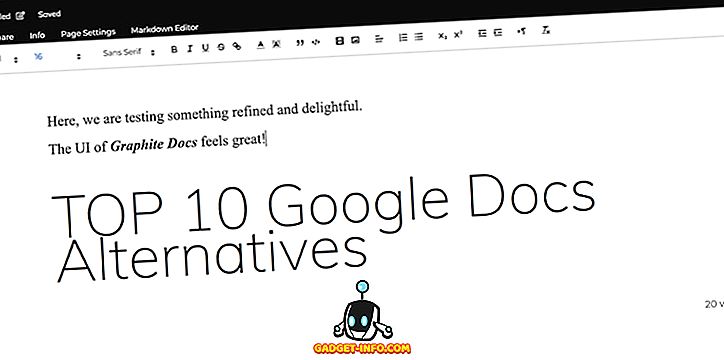
Graphite Docs is gebaseerd op de blockchain en maakt gebruik van BlockStack om in te loggen. Afgezien van de teksteditor is er een bestandskluis, oftewel een blockchain-backed storage drive waar je verschillende documenten kunt opslaan die zijn beveiligd met gecodeerde sleutels . Dit biedt extra beveiliging via Google Documenten en andere Drive-applicaties. U kunt de documenten en bestanden delen met andere gebruikers via openbare koppelingen of met opgeslagen contactpersonen die ook de diensten van Graphite gebruiken.
Behalve documenten, kunt u ook toegang krijgen tot basisbladen en hoewel er niet veel opties zijn, is het gemak van het toewijzen van elementaire rekenfuncties aan de cellen hier behoorlijk goed. Samen met dat alles zijn uw gebruiksstatistieken zichtbaar via een centraal dashboard, wat zeker van pas kan komen, en u krijgt zelfs de mogelijkheid om Graphite te verbinden met populaire apps zoals Medium en Slack.
9. Coda
Net als Quip is Coda meer een hulpmiddel voor samenwerkingsteamplanning dan alleen een teksteditor. Om te beginnen kunt u meerdere elementen toevoegen in de vorm van modulaire elementen zoals grafieken, tabellen, video's, enz. In een enkel document. Het idee is om elk idee dat in je hoofd opduikt tegemoet te komen, ongeacht wanneer of hoe het opkomt. Om je werk gemakkelijker te maken, kun je met Coda een nieuwe taak starten of een teamlid taggen door '@' in te typen.
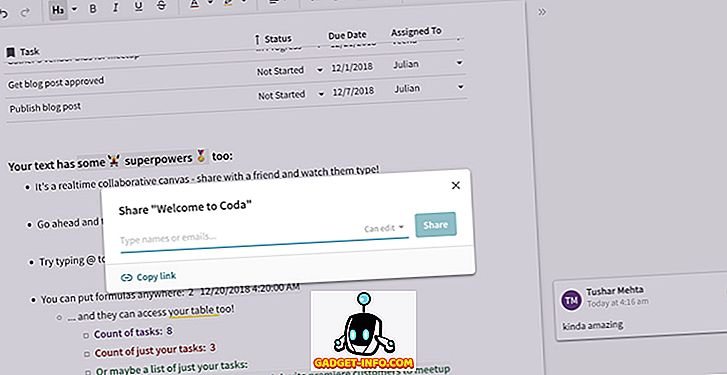
De bewerkingswerkbalk bovenaan bevat een mix van veelgebruikte bewerkingshulpmiddelen die u herinneren aan een gemeenschappelijke CMS-editor zoals WordPress. Er zijn niet veel lettertypen of -groottes om mee te spelen, maar dat is hier niet het belangrijkste hulpprogramma. Met name zijn er minder bewerkingsopties in vergelijking met Google Documenten, vooral omdat de focus van de app samenwerking is en niet alleen maar bewerken.
Het doel van deze software is om gebruikers productiever en synchroon te laten zijn met hun team, vooral als u deel uitmaakt van een team dat op afstand werkt. Naast deze bewerkingsfuncties kunt u ook opmerkingen toevoegen of taken vanuit Coda in een IFTTT-indeling automatiseren . Verder is er een enorme catalogus met sjablonen die u kunt gebruiken om uw klus snel klaar te krijgen.
10. Bit.AI
Bit.AI is een hulpmiddel dat is ontworpen voor hogere teamproductiviteit en samenwerking in plaats van alleen documenten te bewaren. Om te beginnen krijgt u een brede catalogus met sjablonen waaruit u kunt kiezen, maar u kunt ook een nieuw document maken als u de voorkeur geeft aan een aangepaste lay-out.
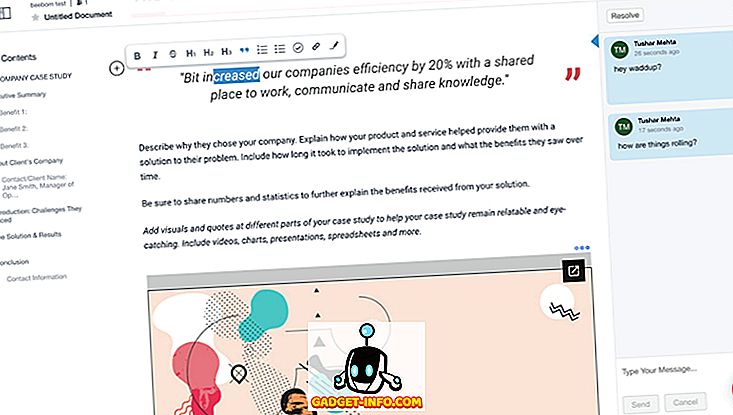
Als het op bewerken aankomt, krijgt u een beperkt aantal hulpmiddelen. In plaats van een bewerkingsbalk bovenin, is er een zwevende balk en deze opties zijn vooral relevant voor HTML-inhoud die is bedoeld voor internet in plaats van formele of juridische documenten.
Bit.AI neemt echter het voortouw in vergelijking met Google Docs als het gaat om de flexibiliteit van opties met betrekking tot delen. Op het dashboard kunnen beheerders alle activiteiten beheren of beheren van de gebruikers die zijn uitgenodigd om samen te werken . Gebruikers kunnen meerdere werkruimten maken en deze aan verschillende doelen koppelen of aan verschillende teams toewijzen. Naast het individueel controleren en controleren van de toegang tot elk van de werkruimten, kunnen de beheerders ook elke link volgen die door hun teams is gedeeld en de activiteit controleren op elk document dat overeenkomt met de link.
Het feit dat de Bit.AI een grote database met videolessen heeft, meestal gerelateerd aan hoe de interface werkt, maakt hem gebruiksvriendelijker. Het is vergelijkbaar met Coda, maar er zijn meer opties om documenten samen te voegen en te scheiden zodat het een van de beste Google Documenten is, naar mijn mening, als je je meer op het hulpprogramma wilt richten dan op het aantal bewerkingsopties.
Als u denkt dat 1 GB opslag voldoende is voor uw gebruik, kunt u Bit.AI gratis gebruiken, maar voor betere controle, toegevoegde functies en onbeperkt bijhouden van links, kunt u de betaalde versie kopen voor $ 12 per gebruiker per maand.
Beste alternatieven voor Google Documenten
Of u nu privacyproblemen uitprobeert na de massale inbreuk van Google Documenten eerder dit jaar of gewoon uit nieuwsgierigheid, we weten zeker dat deze alternatieven voor Google Documenten u helpen de productiviteit te maximaliseren. Met tools zoals Office Online kunt u dezelfde workflow hebben als Microsoft Office Suite, terwijl apps zoals Coda en Bit.AI u in staat stellen om de synergie van het volledige personeelsbestand te concentreren en u in staat te stellen om te focussen op het vinden of creëren van oplossingen in plaats van angstig te zijn over problemen.
Ondertussen, als u bekend bent met LibreOffice, is Collabora het meest geschikt voor u. Ten slotte, als u een eenvoudige interface ontwerpt, zijn Graphite Docs of Dropbox Paper de meest geschikte tools voor uw vak, vooral als u deze applicaties voor persoonlijk gebruik wilt.









